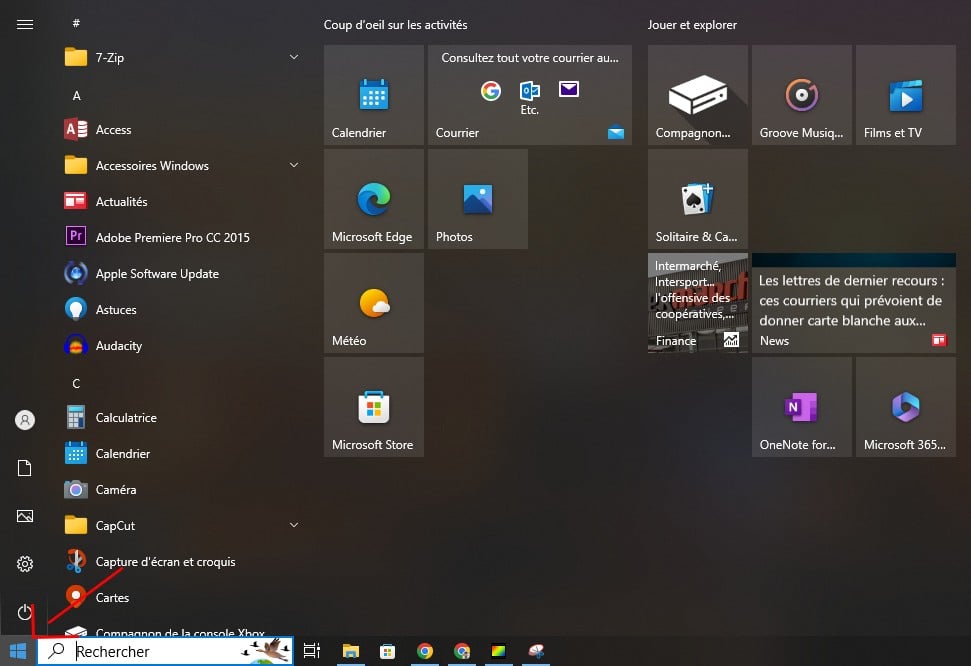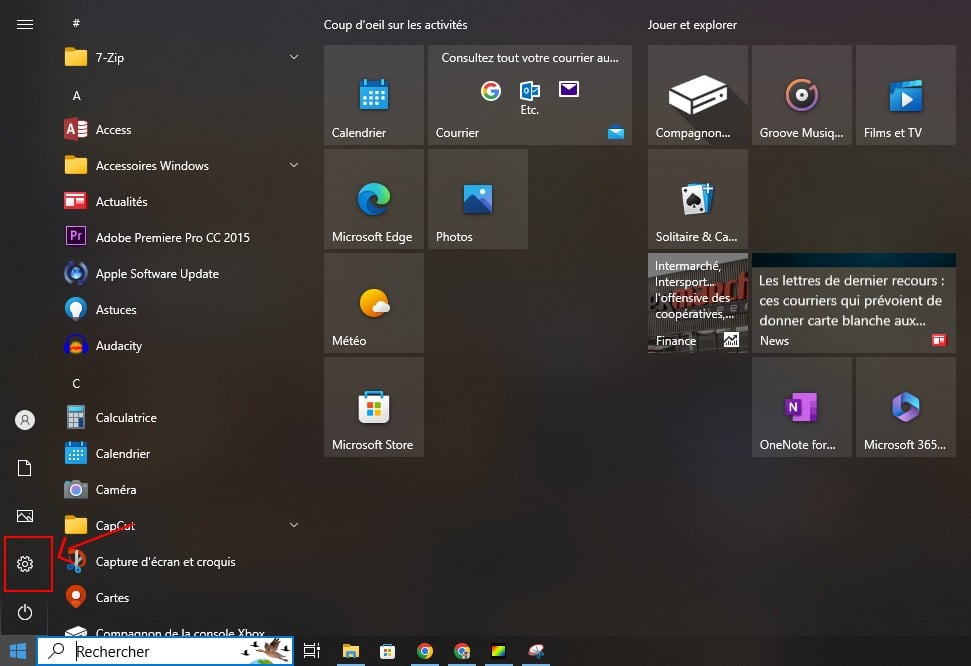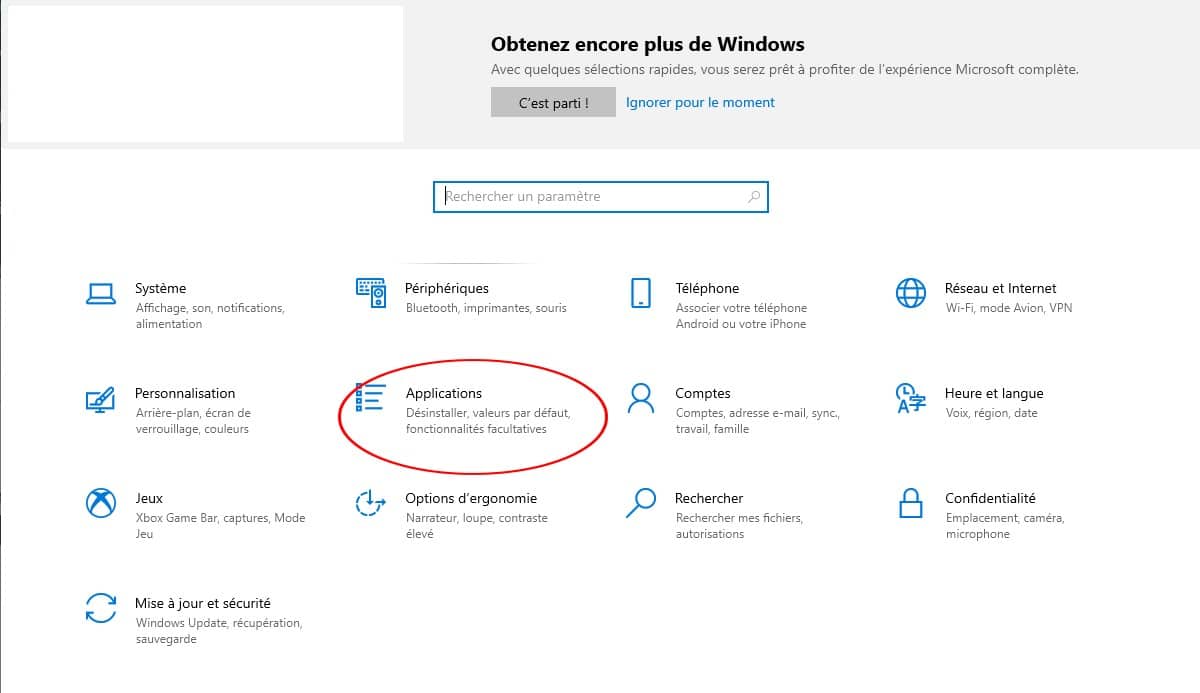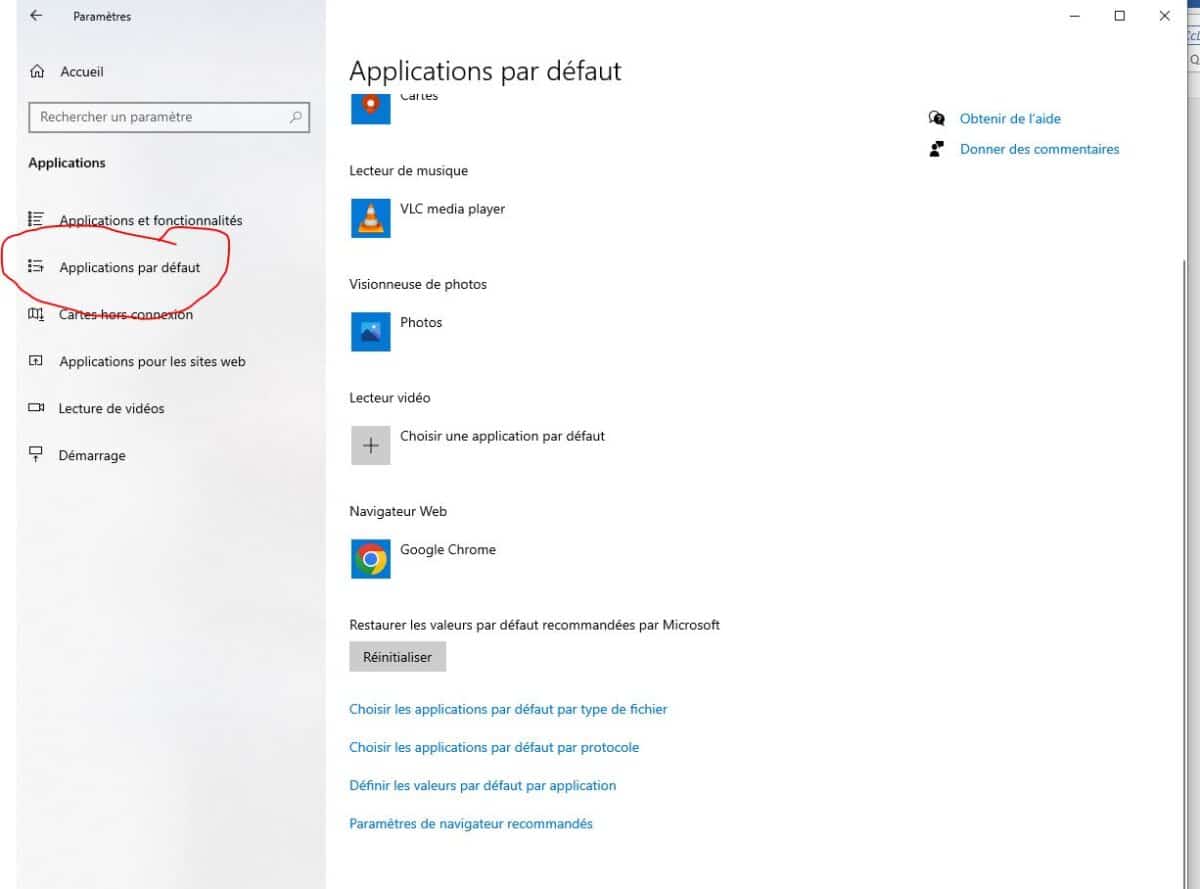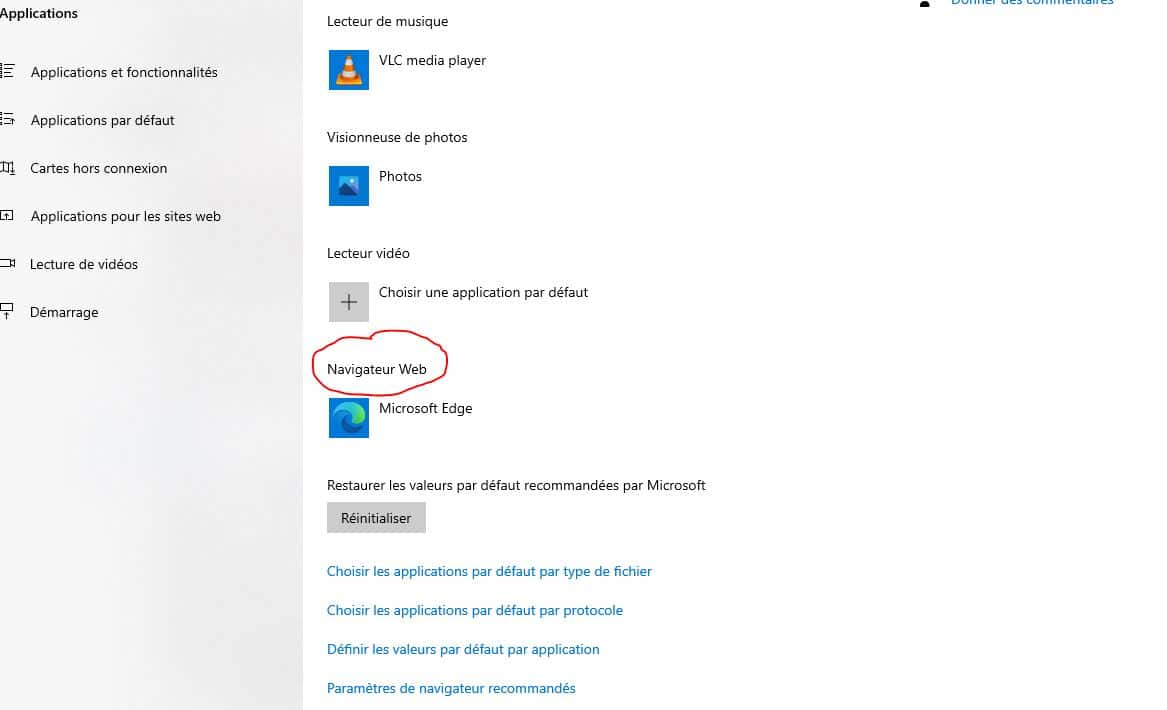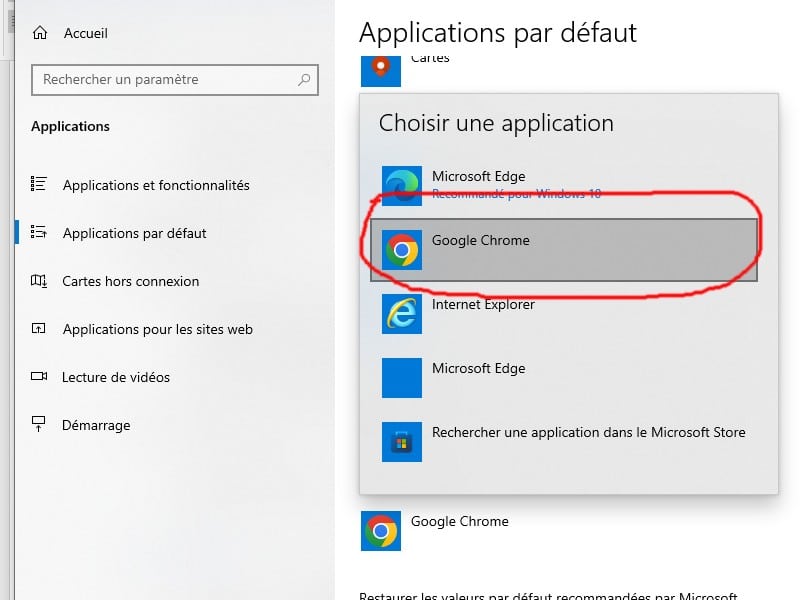Pour les novices sur les systèmes d’exploitation Windows 10 et Windows 11, un petit tutoriel est le bienvenu pour définir son navigateur par défaut. Généralement sur Windows 10, Microsoft Edge est le navigateur définit par défaut, mais, il est possible de le changer avec Google Chrome. Découvrons ensemble dans ce texte, comment définir Google Chrome comme navigateur par défaut.
Comment définir Google comme navigateur par défaut ?
Si vous êtes sur Windows 11 et Windows 10, les processus pour définir un navigateur par défaut sont différents. Découvrons les ensembles :
Pour Windows 10
Pour ceux qui utilisent le système d’exploitation Windows 10, voici les processus à suivre :
- Cliquez d’abord sur le menu Démarrer depuis votre ordinateur comme il est indiqué ci-dessous :
- Une fois dessus, cliquez sur Paramètres ;
- Cliquez sur Applications comme indiqué ci-dessous :
- Ouvrez les applications par défaut comme il est indiqué ci-dessous :
Pour la version d’origine, cliquez sur Système puis Applications par défaut, comme il est montré sur la photo ci-dessous :
Pour la version Creators Update : cliquez sur Applications par défaut.
- Sur Navigateur Web, cliquez sur le Navigateur actuel qui est Microsoft Edge habituellement, il se trouve en bas de l’écran. Suivez le processus comme il est indiqué sur la photo ci-dessous :
- Lorsque la fenêtre Choisir une application apparaît, cliquez sur Google Chrome, comme il est indiqué ci-dessous :
Si vous voulez accéder à votre navigateur par défaut facilement, voici les procédures à suivre ;
- Ouvrez Chrome sur votre ordinateur ;
- Sur la barre de tâches Windows, faites un clic droit sur Chrome ;
- Enfin, cliquez sur Épingler à la barre des tâches.
Pour Windows 11
Voici les processus à suivre pour un système d’exploitation Windows 11 :
- Cliquez sur le menu Démarrer sur votre ordinateur ;
- Ensuite, cliquez sur Définir les valeurs par défaut des applications ;
- Sur le champ de recherche, saisissez Chrome ;
- Puis, cliquez sur Google Chrome ;
- Cliquez sur Définir par défaut qui se trouve à côté de Définir Google Chrome comme navigateur par défaut ;
- Rendez-vous ensuite sur la liste qui se situe sous le bouton Définir par défaut pour vérifier que les modifications ont bien été apportées ;
- Enfin, terminez en fermant la fenêtre des paramètres.